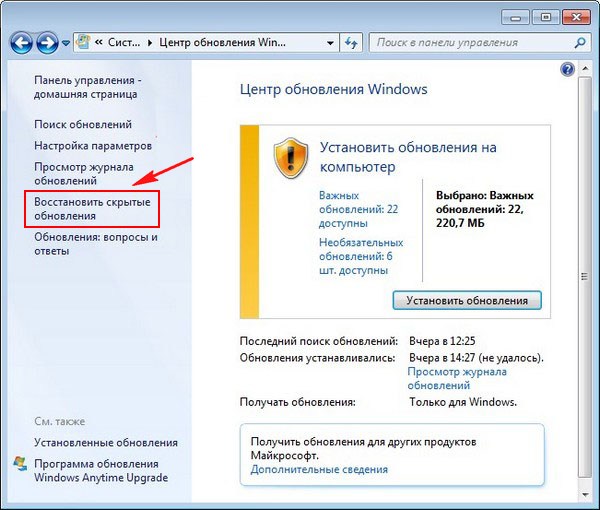Как удалить обновления в Windows 7
Как удалить обновления в Windows 7
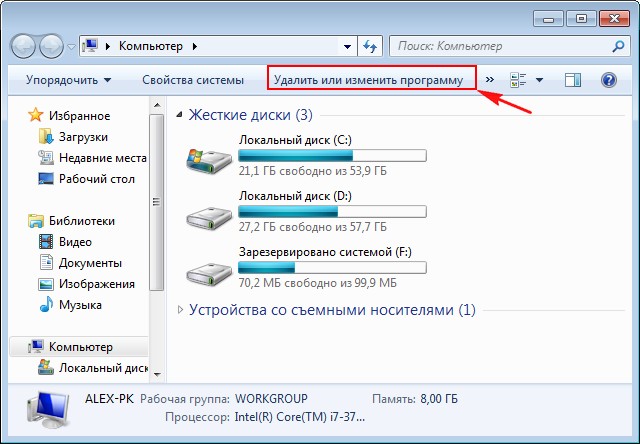
Просмотр установленных обновлений
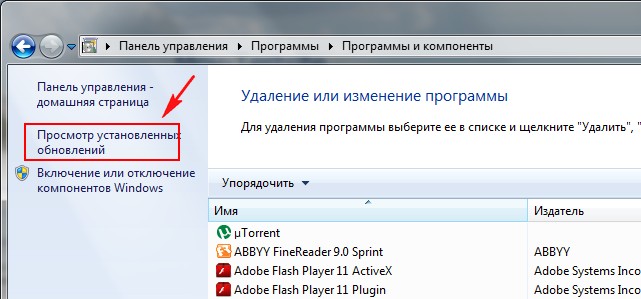
Щёлкаем на нужном нам обновлении правой мышью и выбираем Удалить
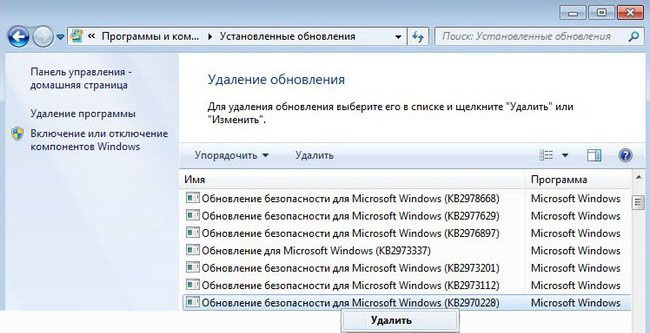
Да
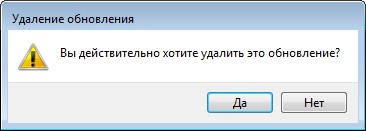
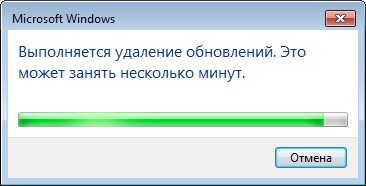
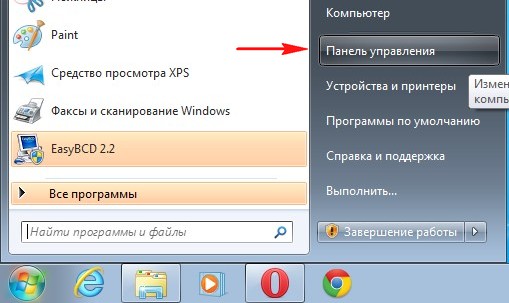
Система и безопасность
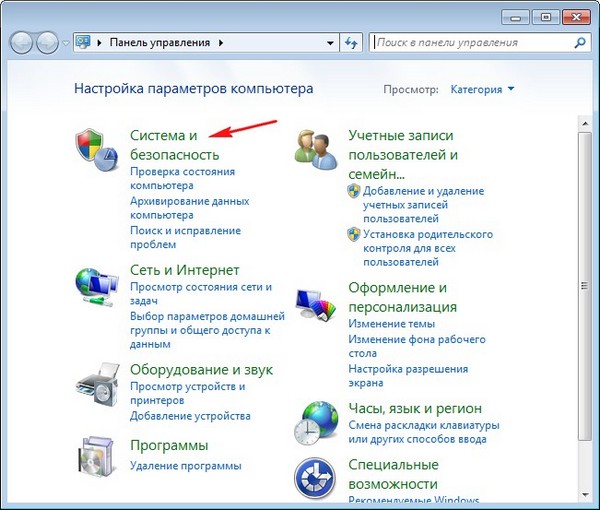
Центр обновлений Windows
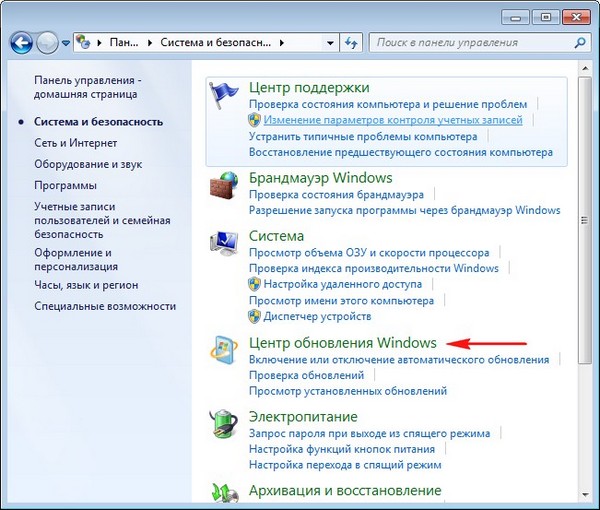
Настройка параметров
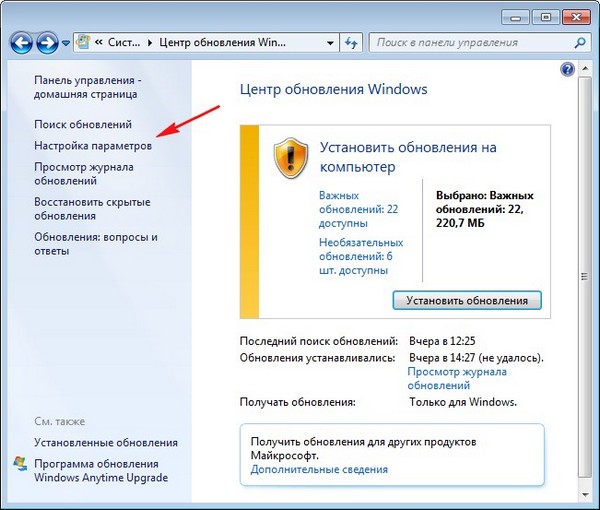
Выбираем Скачивать обновления, но решение об установке принимается мной. Теперь ни одно обновление не установится в Windows 7 без вашего ведома.
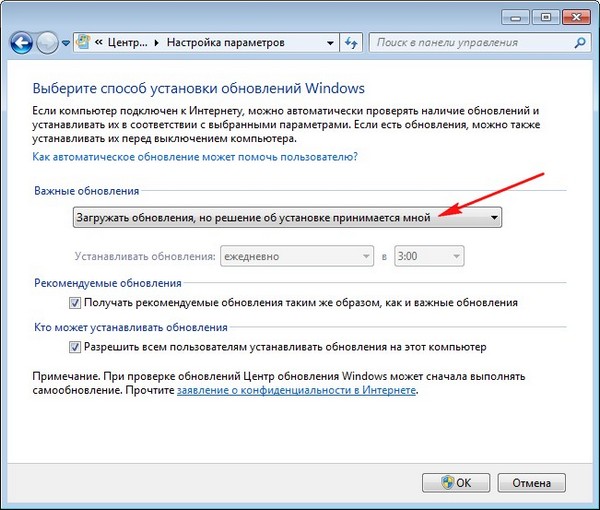
Через некоторое время обновление скачается вновь, но автоматически не установится. Опять идём в Центр обновления Windows. Важных обновлений: доступны.
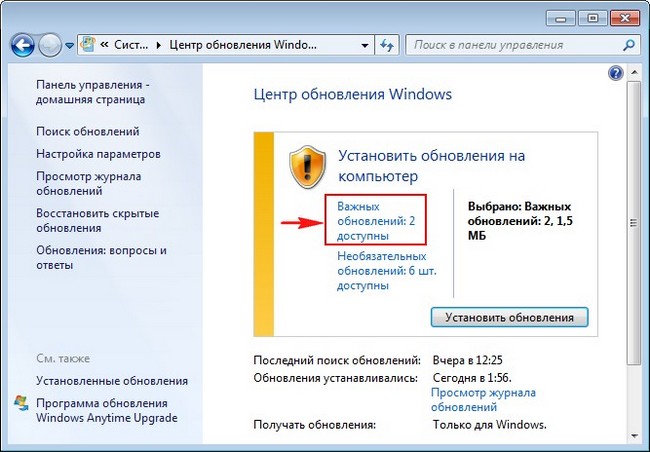
Отмечаем галочкой нужное обновление, щёлкаем на нём правой мышью и выбираем Скрыть обновление. Остальные обновления отмечаем галочкой и жмём ОК. Обновления устанавливаются.
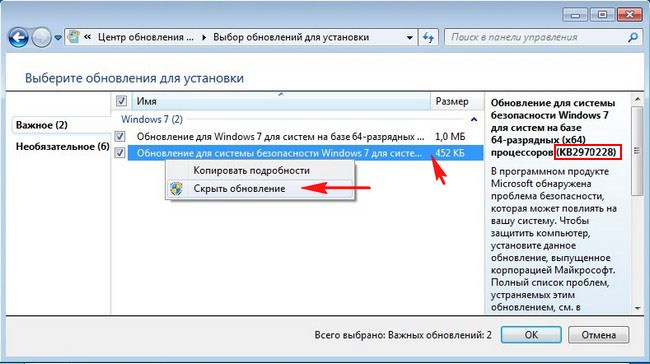
В любой момент Вы можете восстановить скрытые обновления. Заходим в Центр обновления Windows и выбираем Восстановить скрытые обновления. Отмечаем галочкой нужное обновление и жмём Восстановить.